
كيفية تعطيل التعليقات على مقاطع الفيديو على يوتيوب
ينشر موقع ون التقني كيفية تعطيل التعليقات على فيديوهات يوتيوب, هل تريد تعطيل التعليقات على مقاطع فيديو يوتيوب الخاصة بك؟ يُعد يوتيوب منصة ممتازة لمشاركة مواهبك وتبادل الأفكار والتعبير عن آرائك. لسوء الحظ ، لا تكون استجابة الجميع على الفيديو الخاص بك إيجابية أو حتى ذات صلة ، لذلك قد تشعر بالحاجة إلى تعطيل التعليقات على مقاطع الفيديو الخاصة بك. يوضح لك هذا المقال كيفية تجاوز هذه المشكلة تمامًا عن طريق تعطيل التعليقات على مقاطع الفيديو الخاصة بك وقناتك.
تعطيل التعليقات على فيديوهات يوتيوب
انتقل إلى https://studio.youtube.com/ وقم بتسجيل الدخول. ستستخدم اسم مستخدم YouTube وكلمة المرور اللذين ستستخدمهما لتحميل مقاطع الفيديو التي تريد إيقاف التعليق عليها.
بدلاً من ذلك ، يمكنك الانتقال إلى https://youtube.com والنقر على صورة ملفك الشخصي وتحديد YouTube Studio.
انقر فوق الإعدادات. يوجد على الجانب الأيسر من الصفحة بجوار رمز الترس.
سيؤدي هذا إلى فتح نافذة جديدة في منتصف الشاشة.
انقر فوق المجتمع. سترى هذا في اللوحة الموجودة على الجانب الأيسر من النافذة.
انقر فوق علامة التبويب الافتراضيات. سيُظهر لك هذا الإعدادات الافتراضية لقناتك على YouTube وجميع مقاطع الفيديو التي تحمّلها.
انقر لتحديد تعطيل التعليقات. سيؤدي هذا إلى إيقاف تشغيل ميزة التعليق على جميع التحميلات المستقبلية. إذا كنت تواجه شيئًا أشبه بالتعليقات غير المرغوب فيها أو التي تحتوي على هراء ، فيمكنك النقر فوق تعليق التعليقات التي يُحتمل أن تكون غير لائقة للمراجعة بدلاً من ذلك.
انقر فوق حفظ. يوجد هذا الزر في الزاوية اليمنى السفلية من النافذة وسيحفظ التغييرات التي أجريتها.

تعطيل التعليقات على فيديوهات يوتيوب الموجودة
انتقل إلى https://studio.youtube.com/ وقم بتسجيل الدخول. ستستخدم اسم مستخدم YouTube وكلمة المرور اللذين استخدمتهما لتحميل مقاطع الفيديو إلى YouTube التي تريد حذف التعليقات عليها.
بدلاً من ذلك ، يمكنك الانتقال إلى https://youtube.com والنقر على صورة ملفك الشخصي وتحديد YouTube Studio.
انقر فوق المحتوى. سترى هذا في القائمة على الجانب الأيسر من الصفحة.
انقر فوق الصورة المصغرة للفيديو. ستتم إعادة توجيهك إلى صفحة جديدة بها المزيد من الخيارات لهذا الفيديو.
انقر فوق إظهار المزيد. يوجد في أسفل الصفحة.
انقر لتحديد تعطيل التعليقات. سيؤدي هذا إلى إيقاف تشغيل قسم التعليق لهذا الفيديو الموجود وكذلك حذف التعليقات السابقة.
إذا كنت ترغب في تعطيل التعليقات على بعض مقاطع الفيديو السابقة ، فيمكنك القيام بذلك بشكل مجمّع. من https://studio.youtube.com/ ، انقر على المحتوى ، ثم حدد جميع مقاطع الفيديو التي تريد تعديلها (انقر على المربعات بجوار الصور المصغرة). في الجزء العلوي من الشاشة ، انقر فوق تحرير> التعليقات> تعطيل التعليقات> تحديث مقاطع الفيديو

تعطيل التعليقات من مستخدم معين
احصل على عنوان URL لقناة المعلق من الصفحة الرئيسية لقناتهم على YouTube. كل ما عليك فعله هو الانتقال إلى قناتهم على YouTube ونسخ عنوان URL من صفحتهم الرئيسية.
إذا كنت تنظر إلى تعليقهم على أحد مقاطع الفيديو الخاصة بك ، فيمكنك تخطي بقية هذه الطريقة بمجرد النقر فوق أيقونة القائمة ثلاثية النقاط بجوار تعليقهم وتحديد إخفاء المستخدم من القناة.
انتقل إلى https://studio.youtube.com/ وقم بتسجيل الدخول. ستستخدم نفس اسم مستخدم YouTube وكلمة المرور اللذين تستخدمهما لإدارة حسابك على YouTube.
انقر فوق الإعدادات. يوجد على الجانب الأيسر من الصفحة بجوار رمز الترس.
سيؤدي هذا إلى فتح نافذة جديدة في منتصف الشاشة.
انقر فوق المجتمع. سترى هذا في اللوحة الموجودة على الجانب الأيسر من النافذة.
الصق عنوان URL الخاص بهم في مربع النص “المستخدمون المخفيون”. سيؤدي ذلك إلى عدم تمكن المستخدم من التعليق على مقاطع الفيديو الخاصة بك أو قناتك.
انقر فوق حفظ. يوجد هذا الزر في الزاوية اليمنى السفلية من النافذة وسيحفظ التغييرات التي أجريتها.
انقر فوق x بجوار عنوان URL الخاص بهم هنا إذا كنت تريد إلغاء حظرهم.
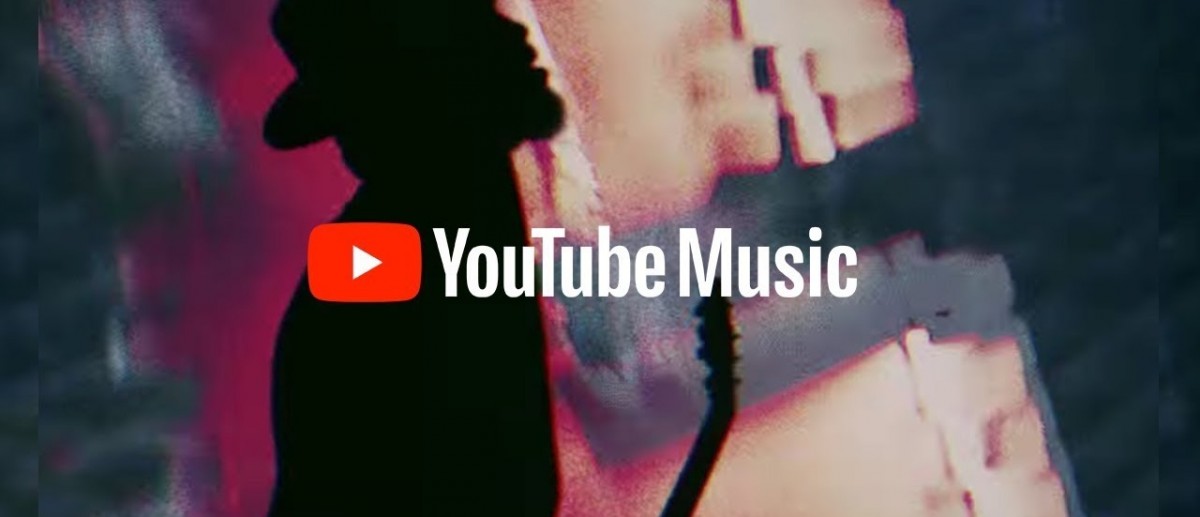
تعطيل تعليقات فيديوهات يوتيوب عند التحميل
انتقل إلى https://youtube.com وقم بتسجيل الدخول. لن تضطر إلى القيام بذلك إذا مررت عبر YouTube Studio وقمت بتغيير إعدادات التعليقات لجميع مقاطع الفيديو الخاصة بك على YouTube ، ولكن من الجيد معرفة ذلك.
انقر فوق أيقونة التحميل وتحميل الفيديو. ستجد زر كاميرا الفيديو هذا بالقرب من الزاوية اليمنى العليا من الشاشة. يوجد على يسار رمز الإشعارات وأيقونة الملف الشخصي
حدد ملفًا لتحميله أو اسحبه وأفلته على صفحة الويب. سيبدأ تحميل الملف على الفور.
انقر فوق إظهار المزيد. إنه موجود في أسفل الصفحة وسيظهر المزيد من الخيارات.
انقر لتحديد تعطيل التعليقات. ستمتلئ الدائرة للإشارة إلى أنه تم تحديدها.
انقر فوق التالي واستمر في تحميل الفيديو الخاص بك. بمجرد تحديد تعطيل التعليقات ، لن يتمكن أي شخص من ترك تعليق على مقطع الفيديو الخاص بك عند تحميله.

تعطيل الدردشة في بث يوتيوب المباشر
انتقل إلى https://studio.youtube.com/ وقم بتسجيل الدخول. ستستخدم اسم مستخدم YouTube وكلمة المرور اللذين ستستخدمهما لتحميل مقاطع الفيديو التي تريد إيقاف التعليق عليها.
بدلاً من ذلك ، يمكنك الانتقال إلى https://youtube.com والنقر على صورة ملفك الشخصي وتحديد YouTube Studio.
انقر فوق إنشاء وحدد البث المباشر. سترى رمز كاميرا الفيديو هذا في الزاوية العلوية اليمنى من YouTube Studio ، وسيوجهك النقر فوق Go Live إلى لوحة التحكم في البث المباشر في YouTube Studio.
انقر فوق ابدأ. يمكنك إما اختيار البث المباشر على الفور أو إعداد بث مستقبلي.
حدد برنامج البث الخاص بك أو كاميرا الويب الخاصة بك. إذا كان لديك برنامج دفق تخطط لاستخدامه ، فاختر ذلك. إذا لم يكن الأمر كذلك ، فستختار استخدام كاميرا الويب الخاصة بك.
انقر فوق إظهار المزيد. إنه في الجزء السفلي من النافذة المنبثقة.
انقر لتحديد تعطيل التعليقات. سيؤدي هذا إلى إيقاف تشغيل ميزة الدردشة والتعليق في البث المباشر المستقبلي. إذا كنت تواجه شيئًا أشبه بالتعليقات غير المرغوب فيها أو التي تحتوي على هراء ، فيمكنك النقر فوق تعليق التعليقات التي يُحتمل أن تكون غير لائقة للمراجعة بدلاً من ذلك.
انقر فوق حفظ. يوجد هذا الزر في الزاوية اليمنى السفلية من النافذة وسيحفظ التغييرات التي أجريتها.
إذا كنت تجري بثًا مباشرًا على الهاتف المحمول ، فقد لا تتمكن من تعديل الرسائل كما تفعل على جهاز الكمبيوتر. على سبيل المثال ، إذا كنت تستخدم جهاز كمبيوتر ، فيمكنك الضغط على Alt لإيقاف الدردشة المباشرة والإشارة إلى اسم المستخدم ؛ من هناك ، يمكنك حذف المستخدم من الدردشة الخاصة بك ، أو إيقافه مؤقتًا (لا يمكنه إرسال الرسائل لفترة محددة) ، أو إخفاء المستخدم من الدردشة وقناتك.
في YouTube Studio ، يمكنك تعيين قائمة بالكلمات المحظورة من محادثات البث المباشر. انتقل إلى YouTube Studio> الإعدادات> المجتمع> الكلمات المحظورة> حفظ.



